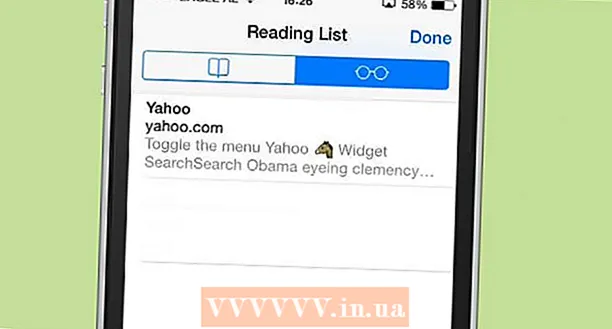நூலாசிரியர்:
John Pratt
உருவாக்கிய தேதி:
10 பிப்ரவரி 2021
புதுப்பிப்பு தேதி:
27 ஜூன் 2024

உள்ளடக்கம்
- அடியெடுத்து வைக்க
- 4 இன் முறை 1: உங்கள் கணினியிலிருந்து உங்கள் தொலைபேசியில் புகைப்படங்களை மின்னஞ்சல் செய்யவும்
- முறை 2 இன் 4: புகைப்படங்களை ஒரு தொலைபேசியிலிருந்து மற்றொரு தொலைபேசியில் அனுப்பவும்
- முறை 3 இன் 4: புகைப்படங்களை கணினியிலிருந்து ஐபோனுக்கு மாற்றவும்
- 4 இன் முறை 4: புகைப்படங்களை கணினியிலிருந்து Android தொலைபேசியில் மாற்றவும்
நீங்கள் ஒரு மொபைல் ஃபோனுக்கு சில புகைப்படங்களை அனுப்ப விரும்பினால், அதை செய்ய பல வழிகள் உள்ளன. நீங்கள் அதைச் செய்யும் முறை பரிமாற்றத்தின் தன்மையைப் பொறுத்தது: அவற்றை உங்களுக்கோ அல்லது வேறு ஒருவருக்கோ அனுப்புகிறீர்களா? பெறுநருக்கு ஸ்மார்ட்போன் (ஐபோன், ஆண்ட்ராய்டு, விண்டோஸ்) உள்ளதா? புகைப்படங்கள் உங்கள் கணினியில் அல்லது உங்கள் சொந்த தொலைபேசியில் உள்ளதா? இந்த கேள்விகளுக்கான பதில்கள் புகைப்படங்களை எவ்வாறு அனுப்புவது என்பதைக் கண்டுபிடிக்க உதவும்.
அடியெடுத்து வைக்க
4 இன் முறை 1: உங்கள் கணினியிலிருந்து உங்கள் தொலைபேசியில் புகைப்படங்களை மின்னஞ்சல் செய்யவும்
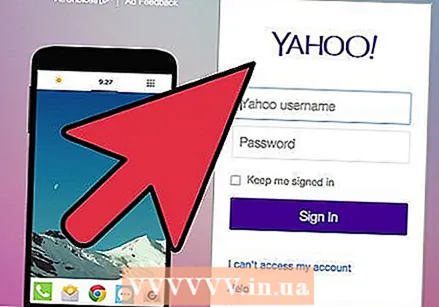 உங்கள் கணினியில் உங்கள் மின்னஞ்சல் நிரல் அல்லது மின்னஞ்சல் வலைத்தளத்தைத் திறக்கவும். மின்னஞ்சலை ஆதரிப்பதற்காக நீங்கள் புகைப்படங்களை அனுப்பும் தொலைபேசி என்றால், அது புகைப்படங்களை இணைப்புகளாக பதிவிறக்க முடியும். எம்.எம்.எஸ் (மல்டிமீடியா மெசேஜிங் சேவை) கொண்ட தொலைபேசியிலும் மின்னஞ்சல் செய்திகளை அனுப்பலாம்.
உங்கள் கணினியில் உங்கள் மின்னஞ்சல் நிரல் அல்லது மின்னஞ்சல் வலைத்தளத்தைத் திறக்கவும். மின்னஞ்சலை ஆதரிப்பதற்காக நீங்கள் புகைப்படங்களை அனுப்பும் தொலைபேசி என்றால், அது புகைப்படங்களை இணைப்புகளாக பதிவிறக்க முடியும். எம்.எம்.எஸ் (மல்டிமீடியா மெசேஜிங் சேவை) கொண்ட தொலைபேசியிலும் மின்னஞ்சல் செய்திகளை அனுப்பலாம். 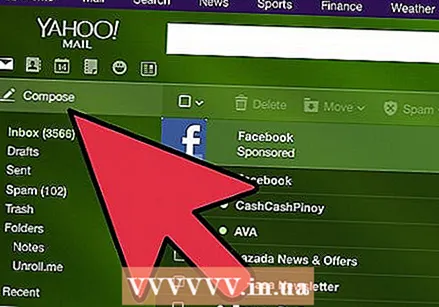 புதிய செய்தியை எழுதுங்கள். இப்போதெல்லாம் பெரும்பாலான ஸ்மார்ட்போன்கள் உங்கள் மொபைல் தொலைபேசியில் நேரடியாக மின்னஞ்சல்களைப் படிக்க அனுமதிக்கின்றன.
புதிய செய்தியை எழுதுங்கள். இப்போதெல்லாம் பெரும்பாலான ஸ்மார்ட்போன்கள் உங்கள் மொபைல் தொலைபேசியில் நேரடியாக மின்னஞ்சல்களைப் படிக்க அனுமதிக்கின்றன. 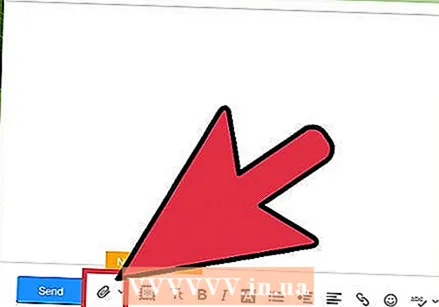 புகைப்படங்களை உறுதிப்படுத்தவும். உங்கள் கணினியில் உள்ள புகைப்படங்களை உலவ, கலவை சாளரத்தில் உள்ள "இணைப்புகள்" பொத்தானைக் கிளிக் செய்க. பெரும்பாலான மின்னஞ்சல் சேவைகள் 20MB வரை அனுப்புவதை ஆதரிக்கின்றன, இது வழக்கமாக ஒரு செய்திக்கு 5 புகைப்படங்களுக்கு சமம்.
புகைப்படங்களை உறுதிப்படுத்தவும். உங்கள் கணினியில் உள்ள புகைப்படங்களை உலவ, கலவை சாளரத்தில் உள்ள "இணைப்புகள்" பொத்தானைக் கிளிக் செய்க. பெரும்பாலான மின்னஞ்சல் சேவைகள் 20MB வரை அனுப்புவதை ஆதரிக்கின்றன, இது வழக்கமாக ஒரு செய்திக்கு 5 புகைப்படங்களுக்கு சமம். 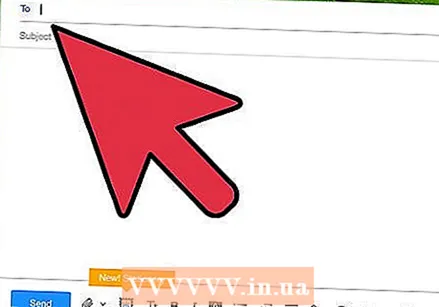 பெறுநரை உள்ளிடவும். நீங்கள் இதைச் செய்ய சில வேறுபட்ட வழிகள் உள்ளன, நீங்கள் புகைப்படங்களை யாருக்கு அனுப்ப முயற்சிக்கிறீர்கள் என்பதைப் பொறுத்து:
பெறுநரை உள்ளிடவும். நீங்கள் இதைச் செய்ய சில வேறுபட்ட வழிகள் உள்ளன, நீங்கள் புகைப்படங்களை யாருக்கு அனுப்ப முயற்சிக்கிறீர்கள் என்பதைப் பொறுத்து: - இயல்புநிலை மின்னஞ்சல் - புகைப்படங்களை உங்கள் சொந்த தொலைபேசியில் அனுப்ப முயற்சிக்கிறீர்கள் என்றால், உங்கள் சொந்த மின்னஞ்சல் முகவரியை உள்ளிடவும். மின்னஞ்சலைப் பெறக்கூடிய தொலைபேசியைக் கொண்ட வேறொருவருக்கு நீங்கள் புகைப்படங்களை அனுப்பினால், அவர்களின் சாதாரண மின்னஞ்சல் முகவரியை உள்ளிடலாம்.
- எம்.எம்.எஸ் - எம்.எம்.எஸ் செய்தியாக மொபைல் ஃபோனுக்கு செய்தி அனுப்ப விரும்பினால், பெறுநரின் எம்.எம்.எஸ் முகவரியைப் பயன்படுத்தவும். நீங்கள் அட்டவணை வழியாக தேடும்போது எம்எம்எஸ் முகவரியைத் தேர்வுசெய்க, எஸ்எம்எஸ் முகவரி அல்ல என்பதை உறுதிப்படுத்திக் கொள்ளுங்கள்.
 செய்தி அனுப்புங்கள். புகைப்படங்கள் உங்கள் அஞ்சல் சேவையகத்தில் பதிவேற்றப்படுவதற்கு சிறிது நேரம் காத்திருக்க வேண்டியிருக்கும், மேலும் செய்தி வழங்க இன்னும் சில வினாடிகள்.
செய்தி அனுப்புங்கள். புகைப்படங்கள் உங்கள் அஞ்சல் சேவையகத்தில் பதிவேற்றப்படுவதற்கு சிறிது நேரம் காத்திருக்க வேண்டியிருக்கும், மேலும் செய்தி வழங்க இன்னும் சில வினாடிகள்.  உங்கள் தொலைபேசியில் அனுப்பப்பட்ட புகைப்படங்களுடன் உங்கள் மின்னஞ்சல் அல்லது எம்எம்எஸ் செய்தியைத் திறக்கவும். புகைப்படங்களை நீங்களே அனுப்பினால், சில நிமிடங்களுக்குப் பிறகு செய்தி உங்கள் தொலைபேசியில் தோன்றும். உங்கள் தொலைபேசி இயக்கப்பட்டது மற்றும் பிணைய இணைப்பு இருப்பதை உறுதிப்படுத்தவும்.
உங்கள் தொலைபேசியில் அனுப்பப்பட்ட புகைப்படங்களுடன் உங்கள் மின்னஞ்சல் அல்லது எம்எம்எஸ் செய்தியைத் திறக்கவும். புகைப்படங்களை நீங்களே அனுப்பினால், சில நிமிடங்களுக்குப் பிறகு செய்தி உங்கள் தொலைபேசியில் தோன்றும். உங்கள் தொலைபேசி இயக்கப்பட்டது மற்றும் பிணைய இணைப்பு இருப்பதை உறுதிப்படுத்தவும். - எம்.எம்.எஸ் செய்தியைப் பெற, உங்களிடம் மொபைல் தரவு சந்தா இருக்க வேண்டும்.
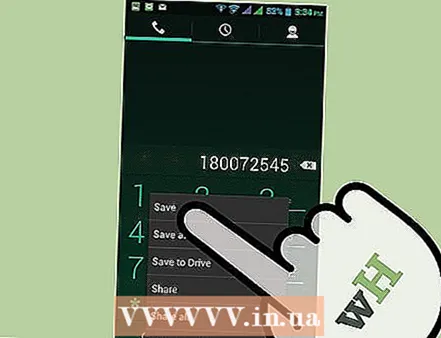 புகைப்படங்களைச் சேமிக்கவும். இதைச் செய்வதற்கான செயல்முறை உங்கள் தொலைபேசியைப் பொறுத்து வேறுபடுகிறது, ஆனால் பொதுவாக உங்கள் திரையில் திறந்த புகைப்படத்தை அழுத்திப் பிடிக்கலாம் அல்லது மெனு பொத்தானைத் தட்டி அதை உங்கள் தொலைபேசியில் சேமிக்க தேர்வு செய்யலாம். செய்தியில் உள்ள ஒவ்வொரு புகைப்படத்திற்கும் இதை மீண்டும் செய்யவும்.
புகைப்படங்களைச் சேமிக்கவும். இதைச் செய்வதற்கான செயல்முறை உங்கள் தொலைபேசியைப் பொறுத்து வேறுபடுகிறது, ஆனால் பொதுவாக உங்கள் திரையில் திறந்த புகைப்படத்தை அழுத்திப் பிடிக்கலாம் அல்லது மெனு பொத்தானைத் தட்டி அதை உங்கள் தொலைபேசியில் சேமிக்க தேர்வு செய்யலாம். செய்தியில் உள்ள ஒவ்வொரு புகைப்படத்திற்கும் இதை மீண்டும் செய்யவும்.
முறை 2 இன் 4: புகைப்படங்களை ஒரு தொலைபேசியிலிருந்து மற்றொரு தொலைபேசியில் அனுப்பவும்
 உங்கள் தொலைபேசியில் அனுப்ப விரும்பும் புகைப்படங்களைத் திறக்கவும். நீங்கள் அனுப்ப விரும்பும் புகைப்படத்தைத் திறக்க உங்கள் தொலைபேசியில் உள்ள புகைப்பட பயன்பாட்டைப் பயன்படுத்தவும்.
உங்கள் தொலைபேசியில் அனுப்ப விரும்பும் புகைப்படங்களைத் திறக்கவும். நீங்கள் அனுப்ப விரும்பும் புகைப்படத்தைத் திறக்க உங்கள் தொலைபேசியில் உள்ள புகைப்பட பயன்பாட்டைப் பயன்படுத்தவும்.  "பகிர்" பொத்தானைத் தட்டவும். நீங்கள் பயன்படுத்தும் தொலைபேசி மற்றும் பதிப்பைப் பொறுத்து இது வித்தியாசமாக இருக்கும்.
"பகிர்" பொத்தானைத் தட்டவும். நீங்கள் பயன்படுத்தும் தொலைபேசி மற்றும் பதிப்பைப் பொறுத்து இது வித்தியாசமாக இருக்கும். 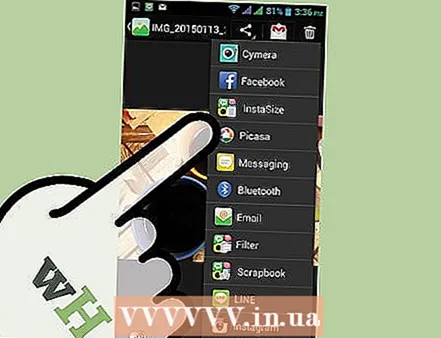 நீங்கள் புகைப்படங்களைப் பகிர விரும்பும் முறையைத் தேர்ந்தெடுக்கவும். உங்கள் தொலைபேசியில் நீங்கள் நிறுவிய பயன்பாடுகளைப் பொறுத்து தேர்வு செய்ய பல விருப்பங்கள் உள்ளன.
நீங்கள் புகைப்படங்களைப் பகிர விரும்பும் முறையைத் தேர்ந்தெடுக்கவும். உங்கள் தொலைபேசியில் நீங்கள் நிறுவிய பயன்பாடுகளைப் பொறுத்து தேர்வு செய்ய பல விருப்பங்கள் உள்ளன. - மின்னஞ்சல் - புகைப்படத்தை ஒரு மின்னஞ்சல் செய்தியுடன் இணைக்கவும்.
- செய்திகள் - புகைப்படத்தை ஒரு உரைச் செய்தியுடன் (எம்.எம்.எஸ்) அல்லது ஐமேசேஜ் வழியாக அனுப்புகிறது (உங்களுக்கும் பெறுநருக்கும் ஆப்பிள் ஐபோன்கள் இருந்தால்).
- பயன்பாட்டு-குறிப்பிட்ட விருப்பங்கள்: பேஸ்புக், ஹேங்கவுட்கள் மற்றும் வாட்ஸ்அப் உள்ளிட்ட நீங்கள் நிறுவியவற்றின் அடிப்படையில் பல விருப்பங்கள் பட்டியலிடப்பட்டுள்ளன. உங்கள் மற்றும் உங்கள் பெறுநரின் தேவைகளுக்கு மிகவும் பொருத்தமான விருப்பத்தைத் தேர்வுசெய்க.
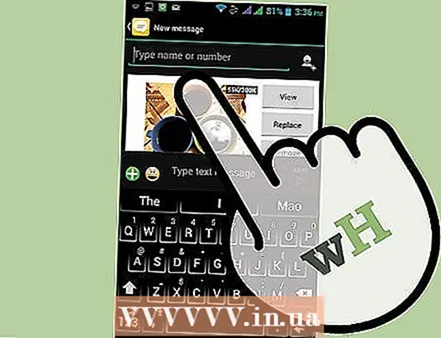 செய்தியை அனுப்புவது முடிந்தது. நீங்கள் தேர்வு செய்யும் முறையைப் பொறுத்து, புகைப்படத்துடன் தொடர்புடைய செய்தியை நீங்கள் பூர்த்தி செய்ய வேண்டும். நீங்கள் பல புகைப்படங்களை அனுப்புகிறீர்கள் என்றால் செய்தியை அனுப்ப சிறிது நேரம் ஆகலாம்.
செய்தியை அனுப்புவது முடிந்தது. நீங்கள் தேர்வு செய்யும் முறையைப் பொறுத்து, புகைப்படத்துடன் தொடர்புடைய செய்தியை நீங்கள் பூர்த்தி செய்ய வேண்டும். நீங்கள் பல புகைப்படங்களை அனுப்புகிறீர்கள் என்றால் செய்தியை அனுப்ப சிறிது நேரம் ஆகலாம்.
முறை 3 இன் 4: புகைப்படங்களை கணினியிலிருந்து ஐபோனுக்கு மாற்றவும்
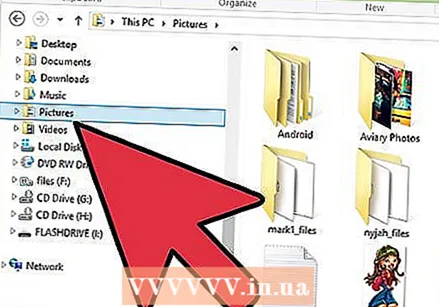 நீங்கள் மாற்ற விரும்பும் அனைத்து புகைப்படங்களையும் ஒரு கோப்புறையில் நகர்த்தவும். கோப்புறையில் நீங்கள் பல துணை கோப்புறைகளை உருவாக்கலாம், ஆனால் அவை அனைத்தையும் ஒரே இடத்தில் வைத்திருப்பது உங்கள் ஐபோனில் புகைப்படங்களைச் சேர்ப்பது மிகவும் எளிதாக்குகிறது.
நீங்கள் மாற்ற விரும்பும் அனைத்து புகைப்படங்களையும் ஒரு கோப்புறையில் நகர்த்தவும். கோப்புறையில் நீங்கள் பல துணை கோப்புறைகளை உருவாக்கலாம், ஆனால் அவை அனைத்தையும் ஒரே இடத்தில் வைத்திருப்பது உங்கள் ஐபோனில் புகைப்படங்களைச் சேர்ப்பது மிகவும் எளிதாக்குகிறது.  யூ.எஸ்.பி கேபிள் மூலம் உங்கள் ஐபோனை உங்கள் கணினியுடன் இணைக்கவும்.
யூ.எஸ்.பி கேபிள் மூலம் உங்கள் ஐபோனை உங்கள் கணினியுடன் இணைக்கவும்.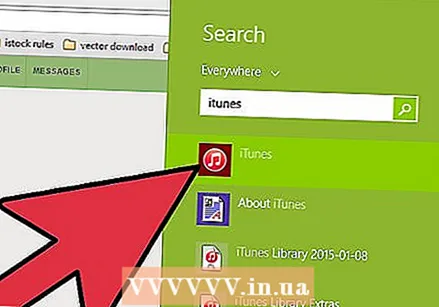 ஐடியூன்ஸ் திறக்கவும்.
ஐடியூன்ஸ் திறக்கவும்.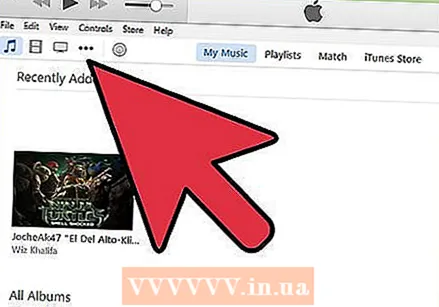 உங்கள் ஐபோனைத் தேர்ந்தெடுக்கவும். இதற்கு முன்பு உங்கள் ஐபோனை உங்கள் கணினியுடன் இணைக்கவில்லை என்றால், உங்கள் ஆப்பிள் ஐடியைப் பயன்படுத்த கணினியை அங்கீகரிக்க வேண்டும். ஐடியூன்ஸ் செயல்முறை மூலம் உங்களுக்கு வழிகாட்டும் மற்றும் உங்கள் ஆப்பிள் ஐடி மற்றும் கடவுச்சொல்லுடன் உள்நுழையும்படி கேட்கும்.
உங்கள் ஐபோனைத் தேர்ந்தெடுக்கவும். இதற்கு முன்பு உங்கள் ஐபோனை உங்கள் கணினியுடன் இணைக்கவில்லை என்றால், உங்கள் ஆப்பிள் ஐடியைப் பயன்படுத்த கணினியை அங்கீகரிக்க வேண்டும். ஐடியூன்ஸ் செயல்முறை மூலம் உங்களுக்கு வழிகாட்டும் மற்றும் உங்கள் ஆப்பிள் ஐடி மற்றும் கடவுச்சொல்லுடன் உள்நுழையும்படி கேட்கும். - கணினியை நம்பினால் உங்கள் ஐபோனின் திரையில் கேட்கப்படும்.
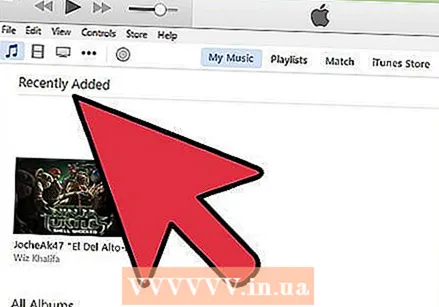 உங்கள் ஐபோனைத் தேர்ந்தெடுத்த பிறகு இடது மெனுவிலிருந்து புகைப்படங்கள் விருப்பத்தைத் தேர்ந்தெடுக்கவும்.
உங்கள் ஐபோனைத் தேர்ந்தெடுத்த பிறகு இடது மெனுவிலிருந்து புகைப்படங்கள் விருப்பத்தைத் தேர்ந்தெடுக்கவும்.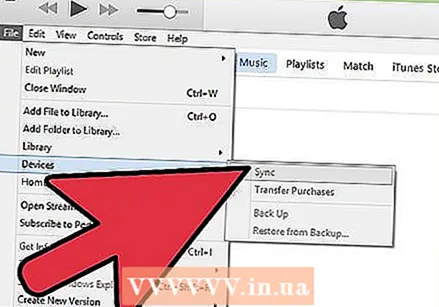 "புகைப்படங்களை ஒத்திசை" பெட்டியை சரிபார்க்கவும்.
"புகைப்படங்களை ஒத்திசை" பெட்டியை சரிபார்க்கவும். நீங்கள் மாற்ற விரும்பும் புகைப்படங்களைக் கொண்ட கோப்புறையைத் தேர்ந்தெடுக்கவும்.
நீங்கள் மாற்ற விரும்பும் புகைப்படங்களைக் கொண்ட கோப்புறையைத் தேர்ந்தெடுக்கவும்.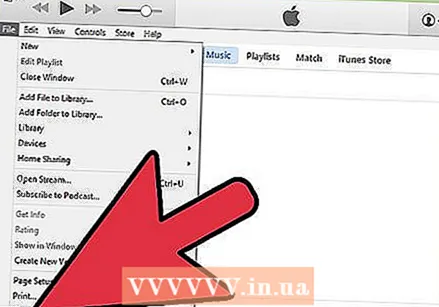 என்பதைக் கிளிக் செய்க.விண்ணப்பிக்க-பொத்தானை. உங்கள் புகைப்படங்கள் உங்கள் ஐபோனுடன் ஒத்திசைக்கப்படுகின்றன, மேலும் புகைப்படங்கள் பயன்பாட்டில் காணலாம்.
என்பதைக் கிளிக் செய்க.விண்ணப்பிக்க-பொத்தானை. உங்கள் புகைப்படங்கள் உங்கள் ஐபோனுடன் ஒத்திசைக்கப்படுகின்றன, மேலும் புகைப்படங்கள் பயன்பாட்டில் காணலாம்.
4 இன் முறை 4: புகைப்படங்களை கணினியிலிருந்து Android தொலைபேசியில் மாற்றவும்
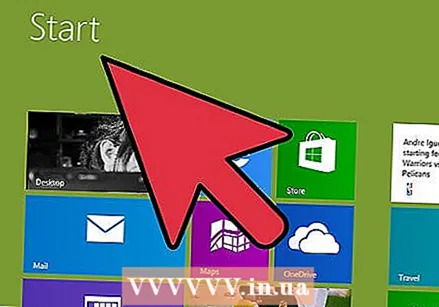 உங்கள் கணினியைத் தயாரிக்கவும். உங்கள் இயக்க முறைமையைப் பொறுத்து, சந்திக்க சில நிபந்தனைகள் உள்ளன:
உங்கள் கணினியைத் தயாரிக்கவும். உங்கள் இயக்க முறைமையைப் பொறுத்து, சந்திக்க சில நிபந்தனைகள் உள்ளன: - விண்டோஸ் - விண்டோஸ் மீடியா பிளேயர் 10 அல்லது அதற்கு மேற்பட்டது நிறுவப்பட்டுள்ளதா என்பதை உறுதிப்படுத்தவும். "உதவி" மெனுவைக் கிளிக் செய்து "புதுப்பிப்புகளைச் சரிபார்க்கவும்" என்பதைத் தேர்ந்தெடுப்பதன் மூலம் புதுப்பிப்புகளை நீங்கள் சரிபார்க்கலாம்.
- Mac OS X - Google இலிருந்து Android கோப்பு பரிமாற்ற கருவியைப் பதிவிறக்கவும். இந்த பயன்பாடு உங்கள் Android சாதனத்தை மேக் கணினியுடன் இணைக்க அனுமதிக்கிறது. நீங்கள் அதை இலவசமாகப் பெறலாம் android.com/filetransfer/.
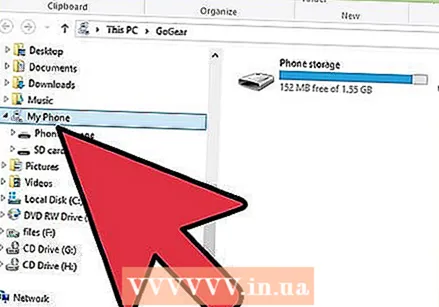 யூ.எஸ்.பி வழியாக உங்கள் Android சாதனத்தை உங்கள் கணினியுடன் இணைக்கவும். நீங்கள் விண்டோஸைப் பயன்படுத்துகிறீர்கள் என்றால், தானியங்கு சாளரம் தோன்றும். நீங்கள் மேக்கைப் பயன்படுத்துகிறீர்கள் என்றால், உங்கள் Android சாதனம் உங்கள் டெஸ்க்டாப்பில் தோன்றும்.
யூ.எஸ்.பி வழியாக உங்கள் Android சாதனத்தை உங்கள் கணினியுடன் இணைக்கவும். நீங்கள் விண்டோஸைப் பயன்படுத்துகிறீர்கள் என்றால், தானியங்கு சாளரம் தோன்றும். நீங்கள் மேக்கைப் பயன்படுத்துகிறீர்கள் என்றால், உங்கள் Android சாதனம் உங்கள் டெஸ்க்டாப்பில் தோன்றும். 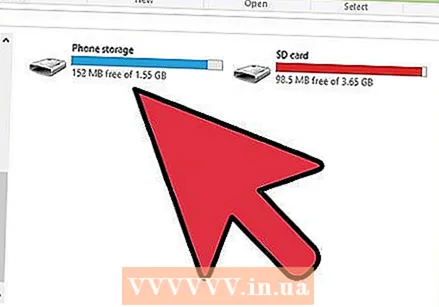 கோப்புகளை உலாவ உங்கள் Android சாதனத்தை கணினியில் திறக்கவும். உங்கள் எல்லா Android கோப்புகளையும் கொண்ட தொடர் கோப்புறைகளைக் காண்பீர்கள்.
கோப்புகளை உலாவ உங்கள் Android சாதனத்தை கணினியில் திறக்கவும். உங்கள் எல்லா Android கோப்புகளையும் கொண்ட தொடர் கோப்புறைகளைக் காண்பீர்கள். 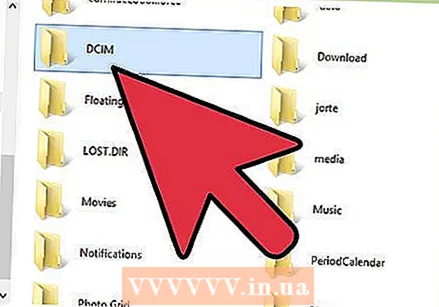 படங்கள் கோப்புறையைத் திறக்கவும். Android இல் உள்ள கேலரி அல்லது புகைப்படங்கள் பயன்பாடு இந்த கோப்புறையிலிருந்து தானாக புகைப்படங்களை இழுப்பதால் உங்கள் புகைப்படங்களை மாற்ற இது சிறந்த இடம்.
படங்கள் கோப்புறையைத் திறக்கவும். Android இல் உள்ள கேலரி அல்லது புகைப்படங்கள் பயன்பாடு இந்த கோப்புறையிலிருந்து தானாக புகைப்படங்களை இழுப்பதால் உங்கள் புகைப்படங்களை மாற்ற இது சிறந்த இடம். 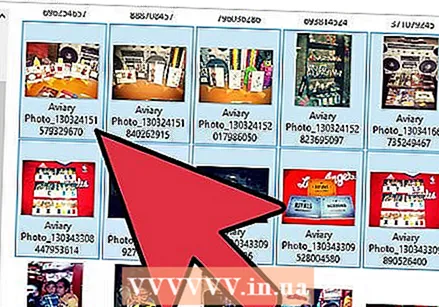 Android சாதனத்தில் உள்ள படங்கள் கோப்புறையில் நீங்கள் மாற்ற விரும்பும் புகைப்படங்களை நகலெடுக்கவும். படங்களை கோப்புறையில் நகலெடுத்து ஒட்டலாம் அல்லது இழுத்து விடலாம். நீங்கள் நிறைய புகைப்படங்களை நகலெடுக்கிறீர்கள் என்றால் சிறிது நேரம் ஆகலாம்.
Android சாதனத்தில் உள்ள படங்கள் கோப்புறையில் நீங்கள் மாற்ற விரும்பும் புகைப்படங்களை நகலெடுக்கவும். படங்களை கோப்புறையில் நகலெடுத்து ஒட்டலாம் அல்லது இழுத்து விடலாம். நீங்கள் நிறைய புகைப்படங்களை நகலெடுக்கிறீர்கள் என்றால் சிறிது நேரம் ஆகலாம். - பரிமாற்றம் முடியும் வரை Android தொலைபேசியைத் துண்டிக்க வேண்டாம்.